Przed przystąpieniem do rozwiązania, musimy zrozumieć problem. Jeśli uważnie przeczytasz dokumentację Chromium lub skorzystasz z listy wszystkich opcji, które możesz skonfigurować w Chromium w wierszu poleceń, szybko przekonasz się, że możesz uruchomić Chrome (chromium) z określonym rozmiarem okna za pomocą flagi --window-size, na przykład, aby otworzyć Chrome z niestandardowym rozmiarem, po prostu uruchomisz następujące polecenie w wierszu poleceń:
"C:\Program Files (x86)\Google\Chrome\Application\chrome.exe" --window-size=800,600Pitifully, z domyślną instalacją Chrome, kiedy się uruchomi, będzie miał ostatni rozmiar okna, który miał ostatni użytkownik, a nie ten, który określamy w poleceniu ð¤. Dzieje się tak, ponieważ nie zmieniamy również domyślnej właściwości user-data-dir w poleceniu. Katalog danych użytkownika zawiera dane profilowe, takie jak historia, zakładki i ciasteczka, a także inne lokalne stany związane z instalacją. Każdy profil jest podkatalogiem (często Default) w katalogu danych użytkownika. Można to zmienić za pomocą flagi --user-data-dir w poleceniu.
Otwarcie adresu URL
Teraz wyjaśnijmy, po co przyszedłeś, idealnie, polecenie powinno po prostu otworzyć nowy adres URL w oknie o niestandardowym rozmiarze. Po prostu zmienimy --user-data-dir na niestandardowy katalog, który w tym przypadku utworzymy na pulpicie, określimy okno z ramką za pomocą flagi --chrome-frame i URL z --app:
REM where:REM --chrome-frame: specifies that the website should be opened in a single frame, without tabs.REM --user-data-dir: a custom directory that stores the configuration of your new options (window-size)REM --window-size: specify the width and height of the new window.REM --app: the URL of the website that you are trying to show"C:\Program Files (x86)\Google\Chrome\Application\chrome.exe" --chrome-frame --user-data-dir="C:\Users\your-username\Desktop\tmp-chrome" --window-size=800,600 --app=https://bestfreehtmlcsstemplates.comTo uruchomi Google Chrome z żądanym rozmiarem okna (800×600) i otworzy określony URL (bestfreehtmlcsstemplates.com). Warto wspomnieć, że nie powinieneś modyfikować rozmiaru ramki za pomocą myszy, zamiast tego zamknij Chrome i uruchom polecenie ponownie z nowym rozmiarem.
Zauważ, że po pierwszym uruchomieniu, w katalogu user-data-dir zostaną utworzone nowe pliki:
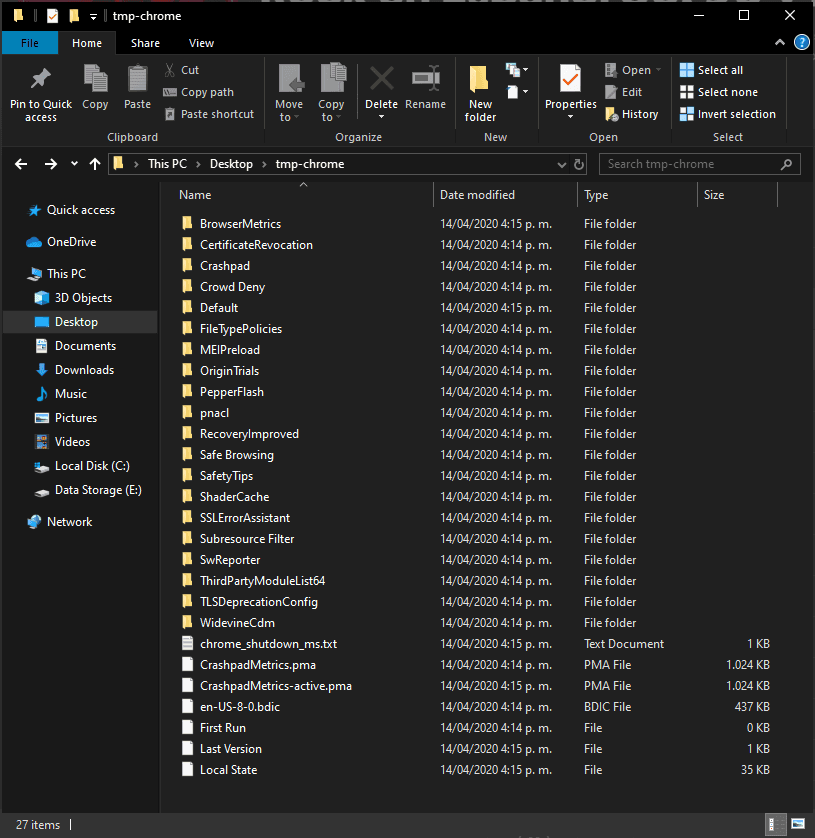
Możesz je usunąć, ale za każdym razem, gdy uruchamiasz polecenie, pliki pojawiają się ponownie i ponownie, więc możesz po prostu zignorować istnienie tego katalogu. Alternatywnie, możesz uruchomić polecenie używając losowego katalogu tymczasowego w systemie, jak poniżej:
REM where "%tmp%\chrome_tmp_user_dir~%RANDOM%"REM translates basically to a new random temporary directoryREM for example: "C:\Users\your-user\AppData\Local\Temp\chrom_tmp_user_dir~15034""C:\Program Files (x86)\Google\Chrome\Application\chrome.exe" --chrome-frame --user-data-dir="%tmp%\chrome_tmp_user_dir~%RANDOM%" --window-size=800,600 --app=https://bestfreehtmlcsstemplates.comW ten sposób nigdy nie zobaczysz katalogu przechowującego dane tmp chrome, będzie on zawsze uruchamiany jako zupełnie nowa instancja chrome!
Szczęśliwe kodowanie ❤️!
.